Khi tính năng VoiceOver được kích hoạt, bạn cần phải biết cách để dùng nó trên điện thoại iPhone của mình. Tính năng này ban đầu có thể gây lúng túng cho bạn, nhưng bạn sẽ nhanh chóng quen với nó.
Đây là các động tác chính bạn cần lưu ý khi sử dụng VoiceOver:
+ Chạm vào một mục, VoiceOver sẽ đọc tên của mục đó lên.
+ Nhấn đúp vào item để mở ứng dụng.
+ Dùng ba ngón tay để chuyển trang.
Mẹo: Nếu sử dụng hai hoặc ba ngón tay cùng lúc quá khó, bạn có thể dùng một ngón ở một tay và dùng một hoặc hai ngón ở tay còn lại. Khi nhấn đúp hoặc ba, bạn phải thực hiện chúng cùng lúc và thật nhanh.
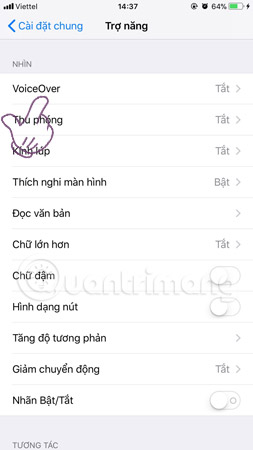
Đây là các động tác bổ sung để sử dụng VoiceOver.
Hành động | Mục đích |
Vuốt sang trái hoặc sang phải | Chọn item tiếp theo hoặc trước đó |
Nhấp vào màn hình bằng 2 ngón tay | Dừng tính tăng VoiceOver |
Dùng hai ngón tay vuốt lên | Đọc tự động tất cả các ứng dụng theo thứ tự từ trên xuống dưới |
Dùng hai ngón tay vuốt xuống | Đọc tự động các ứng dụng từ vị trí hiện tại xuống dưới |
Dùng ba ngón tay vuốt lên hoặc xuống | Cuộn trang lên hoặc xuống |
Dùng 3 ngón tay vuốt sang trái hoặc phải | Chuyển đến trang tiếp theo trên màn hình |
Tap vào màn hình bằng ba ngón tay | Đọc tình trạng của thanh cuộn (dòng 20 của 100) |
Dùng 4 ngòn tay vuốt lên hoặc xuống | Chuyển đến mục đầu hoặc cuối của trang |
Dùng 4 ngòn tay vuốt sang phải hoặc trái | Chuyển đến phần trước hoặc phần tiếp theo (trên trang web) |
Mẹo: Kiểm tra một số cài đặt của VoiceOver: chọn ngôn ngữ chữ nổi Braille, Language Rotor; điều hướng hình ảnh; cài đặt để nhận thông báo bằng giọng nói.
 Công nghệ
Công nghệ  AI
AI  Windows
Windows  iPhone
iPhone  Android
Android  Học IT
Học IT  Download
Download  Tiện ích
Tiện ích  Khoa học
Khoa học  Game
Game  Làng CN
Làng CN  Ứng dụng
Ứng dụng 



















 Linux
Linux  Đồng hồ thông minh
Đồng hồ thông minh  macOS
macOS  Chụp ảnh - Quay phim
Chụp ảnh - Quay phim  Thủ thuật SEO
Thủ thuật SEO  Phần cứng
Phần cứng  Kiến thức cơ bản
Kiến thức cơ bản  Lập trình
Lập trình  Dịch vụ công trực tuyến
Dịch vụ công trực tuyến  Dịch vụ nhà mạng
Dịch vụ nhà mạng  Quiz công nghệ
Quiz công nghệ  Microsoft Word 2016
Microsoft Word 2016  Microsoft Word 2013
Microsoft Word 2013  Microsoft Word 2007
Microsoft Word 2007  Microsoft Excel 2019
Microsoft Excel 2019  Microsoft Excel 2016
Microsoft Excel 2016  Microsoft PowerPoint 2019
Microsoft PowerPoint 2019  Google Sheets
Google Sheets  Học Photoshop
Học Photoshop  Lập trình Scratch
Lập trình Scratch  Bootstrap
Bootstrap  Năng suất
Năng suất  Game - Trò chơi
Game - Trò chơi  Hệ thống
Hệ thống  Thiết kế & Đồ họa
Thiết kế & Đồ họa  Internet
Internet  Bảo mật, Antivirus
Bảo mật, Antivirus  Doanh nghiệp
Doanh nghiệp  Ảnh & Video
Ảnh & Video  Giải trí & Âm nhạc
Giải trí & Âm nhạc  Mạng xã hội
Mạng xã hội  Lập trình
Lập trình  Giáo dục - Học tập
Giáo dục - Học tập  Lối sống
Lối sống  Tài chính & Mua sắm
Tài chính & Mua sắm  AI Trí tuệ nhân tạo
AI Trí tuệ nhân tạo  ChatGPT
ChatGPT  Gemini
Gemini  Điện máy
Điện máy  Tivi
Tivi  Tủ lạnh
Tủ lạnh  Điều hòa
Điều hòa  Máy giặt
Máy giặt  Cuộc sống
Cuộc sống  TOP
TOP  Kỹ năng
Kỹ năng  Món ngon mỗi ngày
Món ngon mỗi ngày  Nuôi dạy con
Nuôi dạy con  Mẹo vặt
Mẹo vặt  Phim ảnh, Truyện
Phim ảnh, Truyện  Làm đẹp
Làm đẹp  DIY - Handmade
DIY - Handmade  Du lịch
Du lịch  Quà tặng
Quà tặng  Giải trí
Giải trí  Là gì?
Là gì?  Nhà đẹp
Nhà đẹp  Giáng sinh - Noel
Giáng sinh - Noel  Hướng dẫn
Hướng dẫn  Ô tô, Xe máy
Ô tô, Xe máy  Tấn công mạng
Tấn công mạng  Chuyện công nghệ
Chuyện công nghệ  Công nghệ mới
Công nghệ mới  Trí tuệ Thiên tài
Trí tuệ Thiên tài